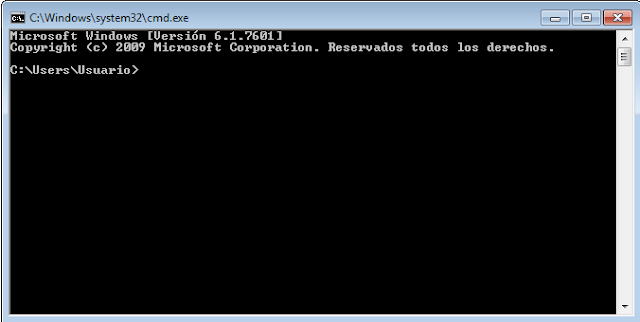IPCONFIG /ALL muestra toda la información disponible.
Descripción: Nombre del adaptador o tarjeta de red utilizado en la conexión.
Dirección IPV4: Es la dirección IP asignada al equipo en la red local.
Puerta de enlace predeterminada: Es la dirección IP del equipo que funciona como servidor o proxy y que tiene acceso a internet.
Servidores DNS: Son los servidores con los cuales el equipo anterior gestiona en la red la relación nombre de dominio/Dirección IP de las paginas solicitadas. Generalmente son dos, el principal y el secundario.
Estado de DHCP: Configuración dinámica de host, en el caso del equipo mostrado no se encuentra habilitada, eso significa que siempre se utilizará una dirección IP estática o fija entre el equipo y el host.
Al estar habilitada DHCP, cada vez que se inicie una conexión se usará una dirección IP diferente.
Dirección IPV4: Es la dirección IP asignada al equipo en la red local.
Puerta de enlace predeterminada: Es la dirección IP del equipo que funciona como servidor o proxy y que tiene acceso a internet.
Servidores DNS: Son los servidores con los cuales el equipo anterior gestiona en la red la relación nombre de dominio/Dirección IP de las paginas solicitadas. Generalmente son dos, el principal y el secundario.
Estado de DHCP: Configuración dinámica de host, en el caso del equipo mostrado no se encuentra habilitada, eso significa que siempre se utilizará una dirección IP estática o fija entre el equipo y el host.
Al estar habilitada DHCP, cada vez que se inicie una conexión se usará una dirección IP diferente.
https://norfipc.com/redes/usar-comando-ipconfig.html
Ping: Cuando hacemos ping a un equipo o a una dirección IP lo que hace el sistema es enviar a esa dirección una serie de paquetes (normalmente 4) de una tamaño total de 64 bytes y queda a la espera del reenvió de estos (eco) por lo que se utiliza para medir la latencia o el tiempo que tarda en unirse los dos puntos remotos.
Una de las utilidades del ping es comprobar la conectividad de nuestra red es conveniente seguir los siguientes pasos:
Ping: Cuando hacemos ping a un equipo o a una dirección IP lo que hace el sistema es enviar a esa dirección una serie de paquetes (normalmente 4) de una tamaño total de 64 bytes y queda a la espera del reenvió de estos (eco) por lo que se utiliza para medir la latencia o el tiempo que tarda en unirse los dos puntos remotos.
Una de las utilidades del ping es comprobar la conectividad de nuestra red es conveniente seguir los siguientes pasos:
a) A nuestra IP local (para saber si nuestra tarjeta de red funciona correctamente.
Para comprobar el correcto funcionamiento de los elementos de nuestra red podemos hacer 3 ping:
1. Ping a nuestra IP local, con lo que comprobamos que nuestra tarjeta de red funcione correctamente (192.168.20.37).
2. Un segundo ping a nuestra puerta de enlace con lo que comprobamos que nuestro equipo se comunica correctamente con nuestro router (192.168.20.1).
3. un tercer ping a la IP de nuestro servidor DNS, con lo que comprobamos que nuestro router se comunica correctamente con el exterior, es decir con internet.